win7红警2怎么调全屏 win7系统红警2怎么设置全屏
更新时间:2024-04-19 11:51:50作者:xiaoliu
在玩红色警戒2这款经典的游戏时,有时候我们会遇到屏幕显示不全的问题,这时就需要调整游戏的全屏设置,在Win7系统中,要想让红色警戒2全屏显示,首先需要进入游戏设置界面,找到全屏显示选项进行调整。通过简单的操作,就可以让游戏画面完全填满屏幕,提升游戏体验。希望以上方法能帮助到有需要的玩家。
具体步骤:
1.第一步:首先我们点击电脑上的“开始”,在菜单中找到“所有程序”。点击打开之后,在所有程序中找到附件,打开它。找到运行选项,我们点击运行。
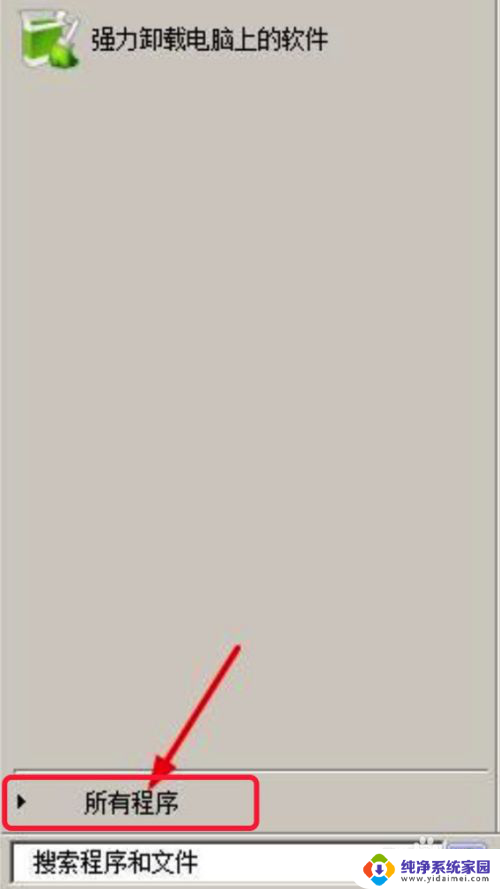
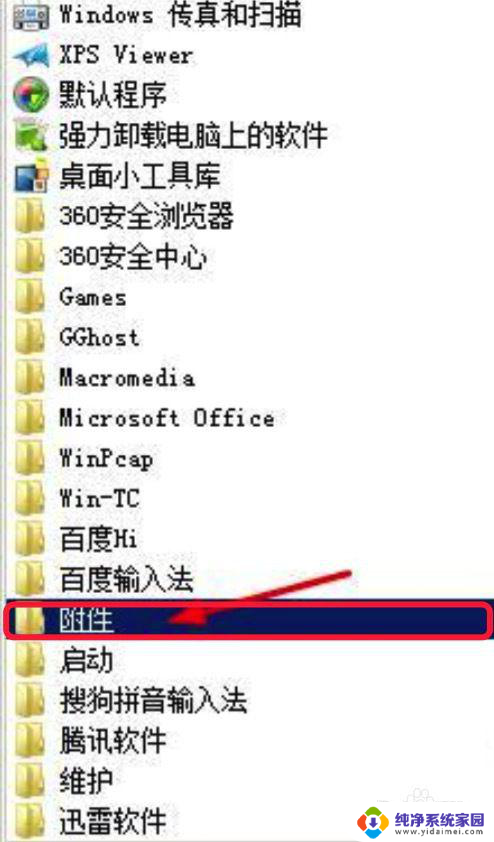
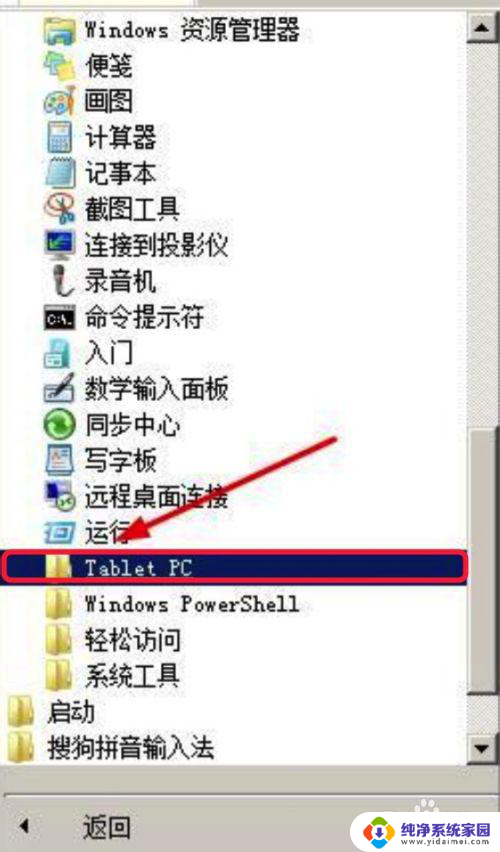
2.第二步:接着我们在运行对话框中输入regedit,点击确定。我们打开注册表,然后依次打开HKEY_LOCAL_MACHINE SYSTEM ControlSet001 Control GraphicsDrivers Configuration
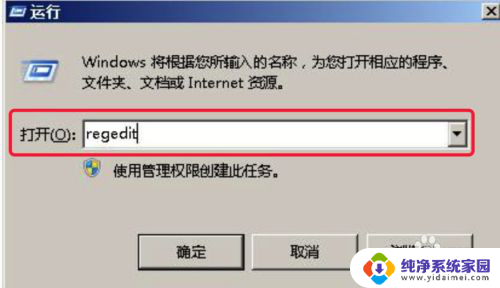
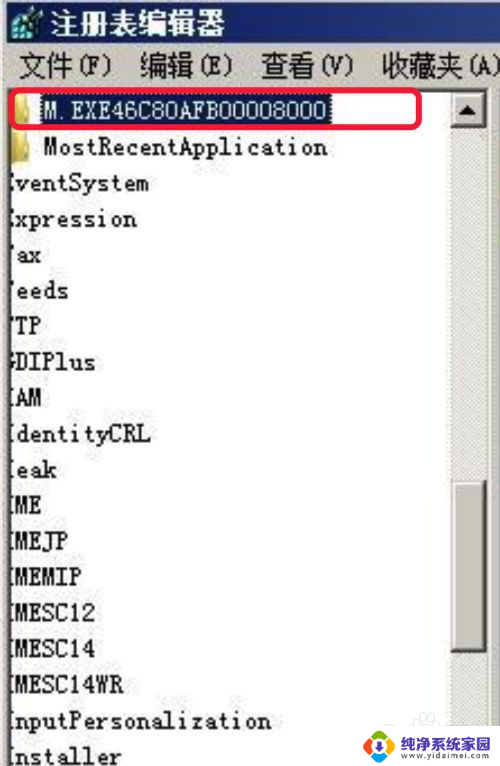
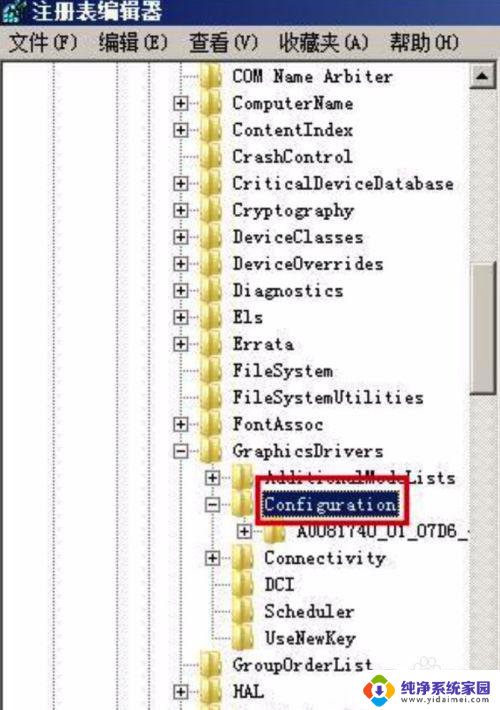
3.第三步:之后在configuration上右键单击,选择查找。在弹出的对话框中输入scaling,点击查找下一个。
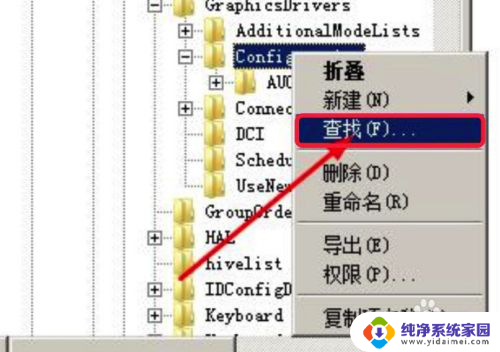
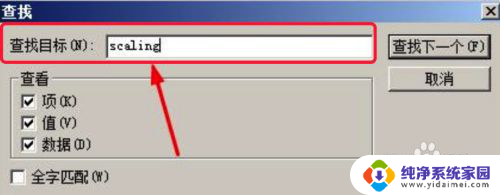
4.第四步:最后我们在搜索结果中找到scaling。右键单击scaling,选择修改。将弹出的对话框里面的数值设置为3即可,点击确定。
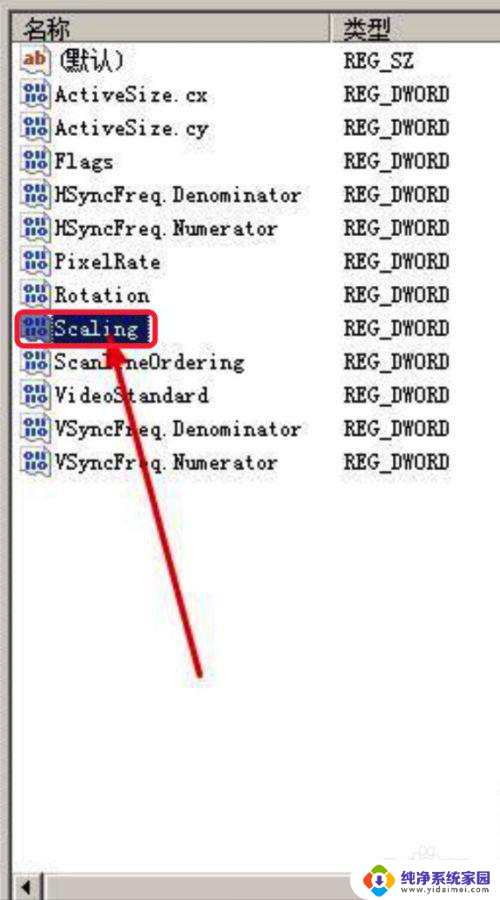
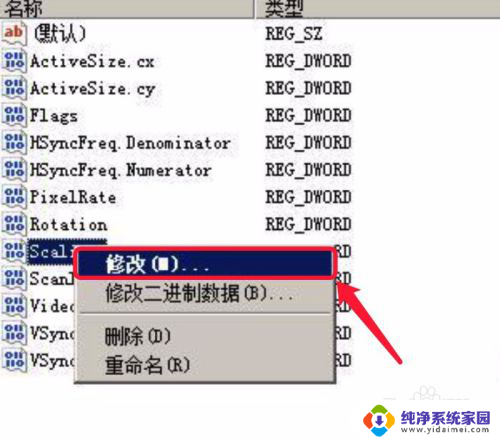

以上就是win7红警2怎么调全屏的全部内容,碰到同样情况的朋友们赶紧参照小编的方法来处理吧,希望能够对大家有所帮助。
win7红警2怎么调全屏 win7系统红警2怎么设置全屏相关教程
- 红警2全屏设置win7 win7系统红警2无法全屏怎么办
- 红警怎么全屏win7 win7系统红警2怎么调整全屏分辨率
- 红警黑屏怎么解决win7 解决Win7玩红色警戒黑屏问题的方法
- win7红警黑屏有声音怎么解决 红警2打开后黑屏有声音但鼠标无法操作
- 红警win7兼容性解决 Win7红警游戏兼容性问题
- win7老是弹出windows安全 如何防止Win7系统的安全警告窗口弹出
- win7打开软件安全警告怎么关闭 如何关闭Win7打开文件安全警告
- win7系统怎么调整屏幕亮度调节 Win7系统屏幕亮度调节方法
- win7设置锁屏密码怎么设置 Win7系统如何设置锁屏密码步骤
- win7电脑屏幕怎么调亮 win7系统屏幕亮度调整快捷键
- win7怎么查看蓝牙设备 电脑如何确认是否有蓝牙功能
- 电脑windows7蓝牙在哪里打开 win7电脑蓝牙功能怎么开启
- windows 激活 win7 Windows7专业版系统永久激活教程
- windows7怎么设置自动登出 win7系统自动登录设置方法
- win7连11打印机 win7系统连接打印机步骤
- win7 0x0000007c Windows无法连接打印机错误0x0000007c解决步骤